- Internal Support
- Phoebus API
- E- Invoice
- General (CMS)
- Phoebus Form Designer (FORM)
- Dashboard Engine (DDB)
- Ledger Accounting (LA)
- Phoebus Web (WEB)
- Human Resource Management (HRM)
- Fixed Asset Registry (FAR)
- School Management (PSM)
- Phoebus XL (PXL)
Hướng dẫn thông báo phát hành HOÁ ĐƠN ĐIỆN TỬ lần đầu “online”
Bước 1: Chuẩn bị hồ sơ thông báo phát hành hoá đơn điện tử lần đầu qua mạng, bao gồm:
1. Quyết định sử dụng hoá đơn điện tử ( theo Mẫu số 1 Phụ lục của Thông tư 32)
2. Thông báo phát hành hoá đơn điện tử theo Mẫu. (theo Mẫu số 2 Phụ lục ban hành kèm theo Thông tư 32)
3. Hoá đơn mẫu
Bên cạnh đó, cần chuẩn bị Chữ ký số (Token)
Lưu ý:
– Quyết định sử dụng hóa đơn, thông báo phát hành hoá đơn điện tử và hoá đơn mẫu -> phải là bản SCAN và được đưa chung vào 01 bản dưới định dạng word (.doc)
– Cần có thêm một bản Thông báo phát hành định dạng “ XML”
Hướng dẫn tạo Thông báo phát hành hóa đơn điện tử “XML” trên HTKK như sau:
+ Đăng nhập vào phần mềm HTKK: Hóa đơn (1) / Thông báo phát hành hóa đơn (TB01/AC) (2)

+ Nhập các thông tin bắt buộc vào Thông báo phát hành / Sau khi đã nhập xong các bạn chọn: “Kết xuất XML”

Bước 2: Đăng ký nộp Thông báo phát hành hóa đơn điện tử qua mạng fife “XML”
– Sử dụng trình duyệt Internet Explorer Truy cập vào website: nhantokhai.gdt.gov.vn => Sau đó Đăng nhập hệ thống theo MST của Doanh nghiệp.
– Chọn Tài khoản / Đăng ký thêm tờ khai.
Lưu ý: Ngày bắt đầu sử dụng sau 02 ngày kể từ ngày Thông báo phát hành hoá đơn điện tử.
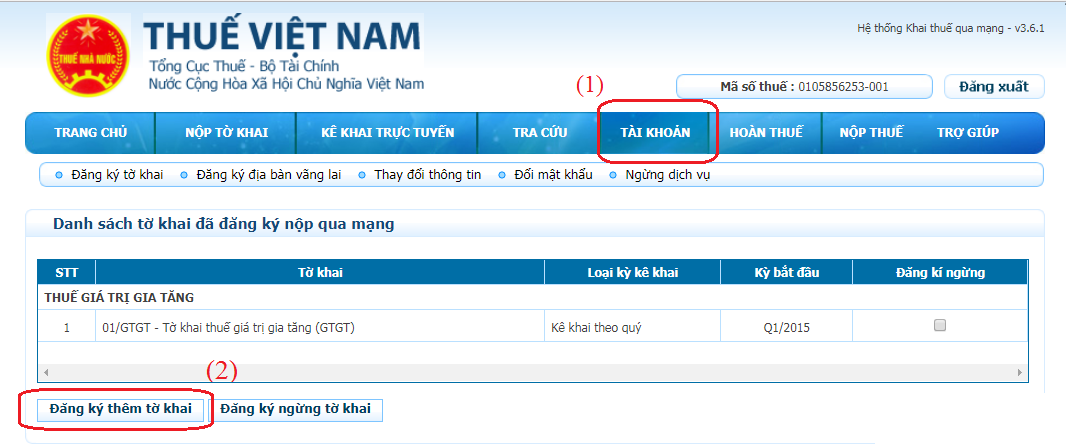
– Tiếp theo, tick chọn “Thông báo phát hành hóa đơn”/ Tiếp tục

Sau khi đã đăng ký xong các bạn Nộp Thông báo phát hành hóa đơn. Vào mục “Nộp tờ khai”/ Tải lên fife thông báo “XML”
=> Ký điện tử => OK => Bấm ""Nộp tờ khai" (tương tự như nộp Tờ khai thuế GTGT)
Bước 3 : Nộp Hóa đơn mẫu, quyết đinh sử dụng và thông báo phát hành bản word qua mạng
+ Sau khi đã nộp xong Thông báo phát hành hóa đơn trên nhantokhai. gdt.gov.vn, truy cập mục: Tra cứu / TB01/AC – Thông báo phát hành hóa đơn:

=> Bấm Tra cứu => chọn File Word chứa bản scan của 3 files nêu ở bước chuẩn bị hồ sơ đính kèm => Ký nộp => Done

Hoàn tất bước đăng ký tại đây.
=> Đợi CQ Thuế phê duyệt sau 2 ngày.
Nếu thông báo đã được phát hành thì có thể bắt đầu sử dụng hóa đơn điện tử.
Để có thể kiểm tra hoá đơn đã được pháp hành hay chưa, kiểm tra tại trang http://www.tracuuhoadon.gdt.gov.vn/main.html, nếu thấy kết hóa đơn đã có đầy đủ thông tin (Được phép sử dụng)
Từ lần thứ 2 trở đi nếu không có sự thay đổi về nội dung và hình thức hóa đơn phát hành thì không cần phải gửi kèm hóa đơn mẫu mà chỉ cần làm thông báo phát hành hóa đơn.
Regards,
Các bạn hỗ trợ khách hàng đăng ký sử dụng HDDT theo hướng dẫn này, hoặc fw trực tiếp cho khách hàng tự làm nhé!
Thanks & Best Regards,
SPC Technology Support Team
Templates
Thanks & Best Regards,
SPC Technology Support Team
1. Quyết định sử dụng hoá đơn điện tử ( theo Mẫu số 1 Phụ lục của Thông tư 32)
2. Thông báo phát hành hoá đơn điện tử theo Mẫu. (theo Mẫu số 2 Phụ lục ban hành kèm theo Thông tư 32)
3. Hoá đơn mẫu
Bên cạnh đó, cần chuẩn bị Chữ ký số (Token)
Lưu ý:
– Quyết định sử dụng hóa đơn, thông báo phát hành hoá đơn điện tử và hoá đơn mẫu -> phải là bản SCAN và được đưa chung vào 01 bản dưới định dạng word (.doc)
– Cần có thêm một bản Thông báo phát hành định dạng “ XML”
Hướng dẫn tạo Thông báo phát hành hóa đơn điện tử “XML” trên HTKK như sau:
+ Đăng nhập vào phần mềm HTKK: Hóa đơn (1) / Thông báo phát hành hóa đơn (TB01/AC) (2)

+ Nhập các thông tin bắt buộc vào Thông báo phát hành / Sau khi đã nhập xong các bạn chọn: “Kết xuất XML”

Bước 2: Đăng ký nộp Thông báo phát hành hóa đơn điện tử qua mạng fife “XML”
– Sử dụng trình duyệt Internet Explorer Truy cập vào website: nhantokhai.gdt.gov.vn => Sau đó Đăng nhập hệ thống theo MST của Doanh nghiệp.
– Chọn Tài khoản / Đăng ký thêm tờ khai.
Lưu ý: Ngày bắt đầu sử dụng sau 02 ngày kể từ ngày Thông báo phát hành hoá đơn điện tử.
– Tiếp theo, tick chọn “Thông báo phát hành hóa đơn”/ Tiếp tục

Sau khi đã đăng ký xong các bạn Nộp Thông báo phát hành hóa đơn. Vào mục “Nộp tờ khai”/ Tải lên fife thông báo “XML”
=> Ký điện tử => OK => Bấm ""Nộp tờ khai" (tương tự như nộp Tờ khai thuế GTGT)
Bước 3 : Nộp Hóa đơn mẫu, quyết đinh sử dụng và thông báo phát hành bản word qua mạng
+ Sau khi đã nộp xong Thông báo phát hành hóa đơn trên nhantokhai. gdt.gov.vn, truy cập mục: Tra cứu / TB01/AC – Thông báo phát hành hóa đơn:

=> Bấm Tra cứu => chọn File Word chứa bản scan của 3 files nêu ở bước chuẩn bị hồ sơ đính kèm => Ký nộp => Done

Hoàn tất bước đăng ký tại đây.
=> Đợi CQ Thuế phê duyệt sau 2 ngày.
Nếu thông báo đã được phát hành thì có thể bắt đầu sử dụng hóa đơn điện tử.
Để có thể kiểm tra hoá đơn đã được pháp hành hay chưa, kiểm tra tại trang http://www.tracuuhoadon.gdt.gov.vn/main.html, nếu thấy kết hóa đơn đã có đầy đủ thông tin (Được phép sử dụng)
Từ lần thứ 2 trở đi nếu không có sự thay đổi về nội dung và hình thức hóa đơn phát hành thì không cần phải gửi kèm hóa đơn mẫu mà chỉ cần làm thông báo phát hành hóa đơn.
Regards,
Các bạn hỗ trợ khách hàng đăng ký sử dụng HDDT theo hướng dẫn này, hoặc fw trực tiếp cho khách hàng tự làm nhé!
Thanks & Best Regards,
SPC Technology Support Team
Templates
Thanks & Best Regards,
SPC Technology Support Team
| Files | ||
|---|---|---|
|
DKTK HDDT.png |
||
|
QD SU DUNG HDDT (MAU).docx |
||
|
TB phát hành HĐĐT (MAU).docx |

 Get help for this page
Get help for this page Jitbit HelpDesk
Jitbit HelpDesk